Invitación
Le permite enviar invitaciones de inscripción a los usuarios. Cada invitación incluye un código de invitación y los pasos necesarios para completar la inscripción.
Introducción
Tiene la flexibilidad de determinar cómo inscribir a sus agentes de Workspace Environment Management (WEM). Hay dos formas:
-
Inscríbase por invitación. Esto requiere la consola web. Se puede invitar a los usuarios a participar en el proceso de inscripción.
-
Inscríbase con el token portador o el cliente seguro de API. Esto no requiere la consola web ni la participación de los usuarios en el proceso de inscripción. Para obtener más información, consulte Inscribirse con el token de portador o el cliente seguro de API.
El flujo de trabajo general para inscribirse por invitación es el siguiente:
-
En Administrar > Consola web > Inscripción > Invitación, active Inscribirse por invitación y, a continuación, haga clic en Generar para generar una clave de inscripción
-
En la máquina agente, instale la clave de inscripción mediante la herramienta de inscripción.
- Abra el símbolo del sistema como administrador.
-
Ejecute el comando siguiente. (Sustituya
<enrollment key>por la clave real).Citrix.Wem.Agent.EnrollmentUtility.exe configenrollmentkey -k <enrollment key>
Sugerencia:
La herramienta de inscripción, Citrix.Wem.Agent.EnrollmentUtility.exe, está disponible en la carpeta de instalación del agente. Para obtener más información, consulte Herramienta de inscripción.
-
En Administrar > Consola web > Inscripción > Invitación, cree una invitación o envíe invitaciones de inscripción a los usuarios.
-
Lleve a cabo los siguientes pasos según sea necesario:
- Si no quiere enviar invitaciones de inscripción a través de WEM, cree una invitación y, a continuación, realice una de las siguientes acciones:
- Ve al agente e inscríbelo con el código de invitación.
- Comparte el código de invitación con tu usuario. A continuación, el usuario inicia sesión en el agente y lo inscribe con el código de invitación.
- Si quiere enviar invitaciones de inscripción a través de WEM, no es necesario que haga nada más. Una vez que los usuarios reciban el correo electrónico de invitación, pueden inscribir a sus agentes con el código de invitación.
Para obtener información sobre cómo inscribir al agente con un código de invitación, consulte Inscribir al agente con un código de invitación.
- Si no quiere enviar invitaciones de inscripción a través de WEM, cree una invitación y, a continuación, realice una de las siguientes acciones:
Una vez que un agente se inscribe, pasa a ser administrado y aparece en Inscripción > Agentes inscritos. Puede agregarlo al conjunto de configuraciones que quiera para una administración precisa. Para obtener más información, consulte Administrar el agente inscrito.
Inscribirse por invitación
Controla si se abre la inscripción por invitación.
Cuando está habilitada, puede generar una clave de inscripción y enviar invitaciones. Cuando se deshabilita, los agentes no se pueden inscribir mediante invitaciones.
Clave de inscripción
Le permite generar una clave de inscripción. A continuación, instale la clave en el agente mediante la herramienta de inscripción, Citrix.Wem.Agent.EnrollmentUtility.exe, disponible en la carpeta de instalación del agente. Sin la clave, el agente no puede inscribirse mediante invitaciones.
La clave generada caduca en 180 días. Tras generar una clave, puede realizar las siguientes operaciones:
-
Copiar. Copia la clave en el portapapeles.
-
Descargar. Descarga un archivo .txt que contiene la clave.
-
Regenerar. Regenera la clave.
Importante:
La regeneración de una clave invalida automáticamente la actual. Para los agentes no inscritos, asegúrese de que la clave válida esté instalada antes de enviar invitaciones.
Invitación de inscripción
Muestra todas las invitaciones. Puede realizar las siguientes operaciones:
-
Crea una invitación
-
Invitar a usuarios
-
Actualizar la lista
-
Ver los detalles de una invitación
-
Reenviar una invitación
-
Eliminar una invitación
-
Borrar invitaciones vencidas
Crea una invitación
Para crear una invitación, se genera un código de invitación. El código admite la inscripción de hasta 5 dispositivos y caduca después de 48 horas.
Con el código, puede hacer lo siguiente según sea necesario:
-
Usa el código tú mismo. Ve al agente e inscríbelo con el código.
-
Comparte el código con tu usuario. A continuación, el usuario inicia sesión en el agente y lo inscribe con el código.
Importante:
WEM audita las actividades asociadas con un código de invitación por código, por ejemplo, quién realiza la inscripción, cuándo se produce la inscripción y qué dispositivo está inscrito. Por lo tanto, te recomendamos que no compartas el mismo código con varios usuarios.
Para crear una invitación, lleve a cabo los siguientes pasos:
-
En la barra de acciones, selecciona Crear invitación. Aparece el asistente Crear invitación.
-
Selecciona Generar código.
-
Una vez generado el código, selecciona Copiar al portapapeles.
Invitar a usuarios
Puede enviar invitaciones de inscripción a sus usuarios. Cada invitación incluye un código de invitación y los pasos necesarios para completar la inscripción.
Tenga en cuenta lo siguiente al invitar a los usuarios:
-
Puedes invitar a un máximo de 100 usuarios.
-
Se crea un código de invitación para cada usuario. El código admite la inscripción de hasta 5 dispositivos y caduca después de 48 horas.
-
Los usuarios con una dirección de correo electrónico registrada recibirán el código de invitación por correo electrónico. Para los usuarios que no tengan una dirección de correo electrónico registrada, puedes compartir el código de invitación con ellos mediante otros métodos.
-
La inscripción de un agente requiere permisos de administrador local. Cuando se inscriben, los dispositivos no unidos a un dominio se asocian automáticamente a los usuarios invitados.
Para invitar a los usuarios, lleve a cabo los siguientes pasos:
-
En la barra de acciones, selecciona Invitar usuario. Aparece el asistente Invitar usuario.
-
Seleccione un proveedor de identidades.
-
Seleccione el dominio de los usuarios que quiere agregar. Seleccione Usuarios y grupos de seguridad según sea necesario.
-
En el cuadro Seleccionar, introduzca el nombre del usuario o el grupo al que quiere invitar.
Nota:
La búsqueda solo devuelve los 50 resultados principales. Refinar la búsqueda si es necesario.
-
Seleccione los usuarios o grupos de usuarios que quiera de la lista. Los usuarios y grupos de usuarios seleccionados se muestran en Buscar.
-
Cuando haya terminado, haga clic en Invitar para enviar la invitación.
Los usuarios recibirán el siguiente correo electrónico de invitación:
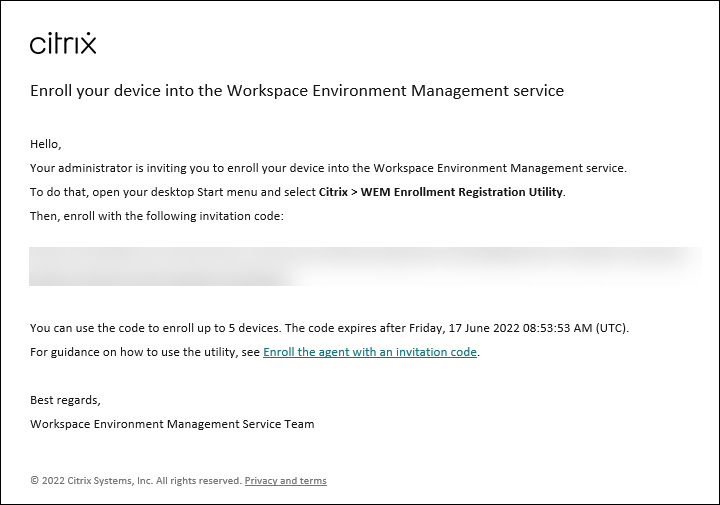
Si ha instalado la clave de inscripción en los agentes de los usuarios mediante la herramienta de inscripción, no es necesario que haga nada más. Los usuarios deben completar la inscripción con el código de invitación.
Ver los detalles de una invitación
Para ver los detalles de una invitación, selecciona la invitación y, a continuación, selecciona Ver detalles en la barra de acciones. Aparece la ventana Ver detalles, que muestra la siguiente información:
-
Código de invitación
-
Hora en que se creó la invitación
-
Fecha de caducidad
-
Destinatario: quién recibió el correo de invitación
-
Nombre para mostrar del destinatario
-
Dirección de correo electrónico del destinatario
-
Estado de entrega
Valores posibles:
- Entregado. Indica que el correo electrónico de invitación se entregó correctamente al usuario.
- Falló. Indica que no se pudo enviar el correo electrónico de invitación.
- Pendiente. Indica que el correo electrónico de invitación aún no se ha entregado.
Reenviar una invitación
Para volver a enviar una invitación, selecciona la invitación y, a continuación, selecciona Reenviar correo electrónico en la barra de acciones.
Esta acción no prolonga el tiempo de caducidad del código de invitación.
Eliminar una invitación
Para eliminar una invitación, selecciónela y, a continuación, seleccione Eliminar en la barra de acciones. Puedes eliminar varias invitaciones a la vez.
Al eliminar una invitación, se invalida el código de invitación enviado a los usuarios o compartido con ellos. Como resultado, esos usuarios no pueden inscribir a sus agentes con el código.
Borrar invitaciones vencidas
Para eliminar todas las invitaciones caducadas, selecciona Borrar invitaciones vencidas en la barra de acciones. El botón Borrar invitaciones caducadas solo aparece cuando hay invitaciones caducadas.